Une fois que vous avez terminé de créer votre compte Gmail. Vous pouvez l’utiliser pour vous connecter à des appareils Android/iOS ou à tout autre service. Après tout, il s’agit de votre compte Google et vous pouvez l’utiliser où vous voulez. Il existe des étapes simples que vous pouvez suivre pour vous connecter à un appareil Android. Je vais vous fournir quelques images/captures d’écran pour vous aider et vous faire gagner du temps.
Vous pouvez vouloir utiliser le compte Gmail sur un téléphone Android pour autre chose, mais la procédure est la même. Laissez-moi vous dire que vous ne pouvez pas utiliser votre appareil Android sans compte Gmail. Vous aurez certainement besoin de télécharger des applications, des jeux, etc. Le Google Play Store a donc absolument besoin d’un identifiant Gmail pour pouvoir être utilisé. Ne vous inquiétez pas si vous changez d’avis par la suite. Vous pouvez facilement vous déconnecter quand vous le souhaitez.
Il existe plus de trois façons de le faire, mais je vais vous montrer les deux procédures les plus simples. La première consiste à vous connecter à votre appareil Android avec Gmail en utilisant l’application des paramètres de votre téléphone. La seconde consiste à vous connecter à votre téléphone Android avec Gmail en utilisant votre Google Play Store. Les deux procédures feront la même chose et ajouteront votre Gmail aux téléphones Android.
Comment se connecter à Android avec Gmail
La toute première méthode consiste à utiliser l’application de paramétrage du téléphone. C’est la méthode à privilégier lorsque vous êtes sur le point d’ajouter plusieurs comptes. Ouvrez simplement l’application Paramètres du téléphone et suivez les étapes ci-dessous pour vous connecter :
- Allez dans les paramètres de votre téléphone Android.
- Appuyez sur Comptes puis sur l’option Ajouter un compte.
- Sélectionnez Google, puis entrez le mot de passe de votre téléphone.
- Entrez votre ID Gmail et appuyez sur Suivant.
- Entrez le mot de passe de votre compte Gmail et appuyez sur Suivant.
- Acceptez les conditions d’utilisation de Google et vous avez terminé.


Si vous avez un nouvel appareil et que vous voulez vous connecter via un compte Google. Alors sautez les étapes 1 à 3 ci-dessus et passez aux étapes 4 à 6.
Une fois que vous avez terminé de vous connecter, il vous suffit d’aller sur Google Play Store. Il récupérera automatiquement l’identifiant Gmail que vous venez d’ajouter. Vous pouvez alors commencer à utiliser le Play Store. Téléchargez des milliers de nouvelles applications et de jeux et connectez-vous à ces applications via votre compte.
De même, si vous téléchargez l’application Gmail officielle et que vous souhaitez l’utiliser sur votre appareil. Il ne sera pas nécessaire de vous reconnecter. L’application Gmail elle-même récupérera votre compte Google et vous pourrez commencer à envoyer et recevoir des e-mails.
Connexion à Gmail sur un téléphone Android – Méthode alternative
Vous pouvez également procéder de la manière suivante. Cependant, c’est le cas lorsque vous réinitialisez votre appareil ou achetez un nouveau téléphone. Même sans entrer l’identifiant Gmail après avoir configuré votre appareil, vous voulez ajouter Gmail. Suivez simplement la méthode ci-dessus ou ouvrez le Google Play Store. Après cela, vous pouvez utiliser la méthode ci-dessous pour vous connecter :
- Saisissez l’ID de votre compte Gmail.
- Saisissez ensuite le mot de passe de votre compte.
- Acceptez les conditions d’utilisation de Google et c’est fait.
Une fois que vous aurez fait cela, le compte Gmail sera synchronisé partout sur votre appareil Android. Le compte se trouve dans votre application Paramètres, dans le Google Play Store et dans l’application Gmail (si elle est installée). Vous pouvez toujours ajouter plusieurs comptes Gmail sur la plupart des appareils et des applications.
Configurer Gmail sur iOS
Il est facile de configurer votre compte Gmail sur votre appareil iOS 13 ou inférieur, iPhone 11, iPad, etc. Ensuite, vous serez instantanément vérifié et recevrez des notifications sur l’arrivée de nouveaux emails et bien d’autres choses encore. Faisons maintenant cela sur iOS :
- Allez dans l’application Réglages sur votre iPhone ou iPad iOS.
- Puis appuyez sur Mail et allez dans le compte.
- Sélectionnez maintenant Google et commencez à ajouter votre compte Gmail.
- Ajoutez votre adresse e-mail puis le mot de passe.
- Choisissez parmi plusieurs options de synchronisation et appuyez sur Enregistrer en haut à droite.

Une fois que vous avez fini d’ajouter un compte Gmail sur votre appareil iOS. Ensuite, le choix vous appartient de choisir indépendamment soit de synchroniser les contacts, les calendriers, les notes et le courrier.
Vous pouvez également télécharger l’application officielle Google Mail sur votre iDevice et commencer à ajouter votre messagerie via la procédure ci-dessus. Ne vous inquiétez pas, passez les étapes 1 à 3 et suivez les étapes 4 et 5. Tous vos e-mails et pièces jointes seront synchronisés immédiatement (en fonction de la configuration).
Ajouter un compte Gmail dans l’application Gmail
Le processus de configuration pour ajouter un compte dans l’application Gmail est très simple. Tout ce dont vous avez besoin est un compte Google/Gmail et la dernière version de l’application. Suivez ensuite les étapes suivantes :
- Appuyez sur la photo du compte en haut à droite.
- Appuyez ensuite sur Ajouter un autre compte.
- Sélectionnez Google puis commencez à ajouter votre compte.
- Saisissez maintenant votre adresse Gmail puis le mot de passe.
- Acceptez simplement les conditions d’utilisation de Google et vous êtes prêt à partir.
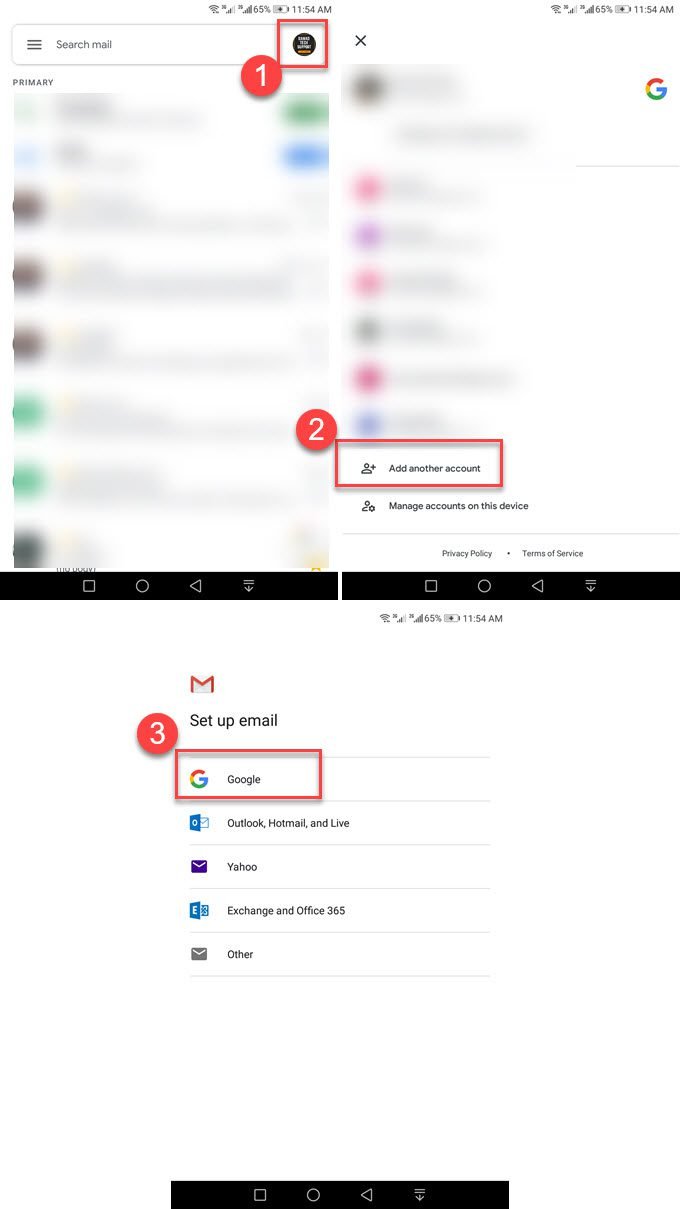
Une fois que vous avez ajouté votre compte. Ensuite, retournez simplement dans votre boîte de réception et commencez à envoyer/recevoir de nouveaux e-mails. Tous vos e-mails seront synchronisés sous peu, si ce n’est pas le cas, suivez ce guide de dépannage si Gmail ne reçoit pas d’e-mails.

